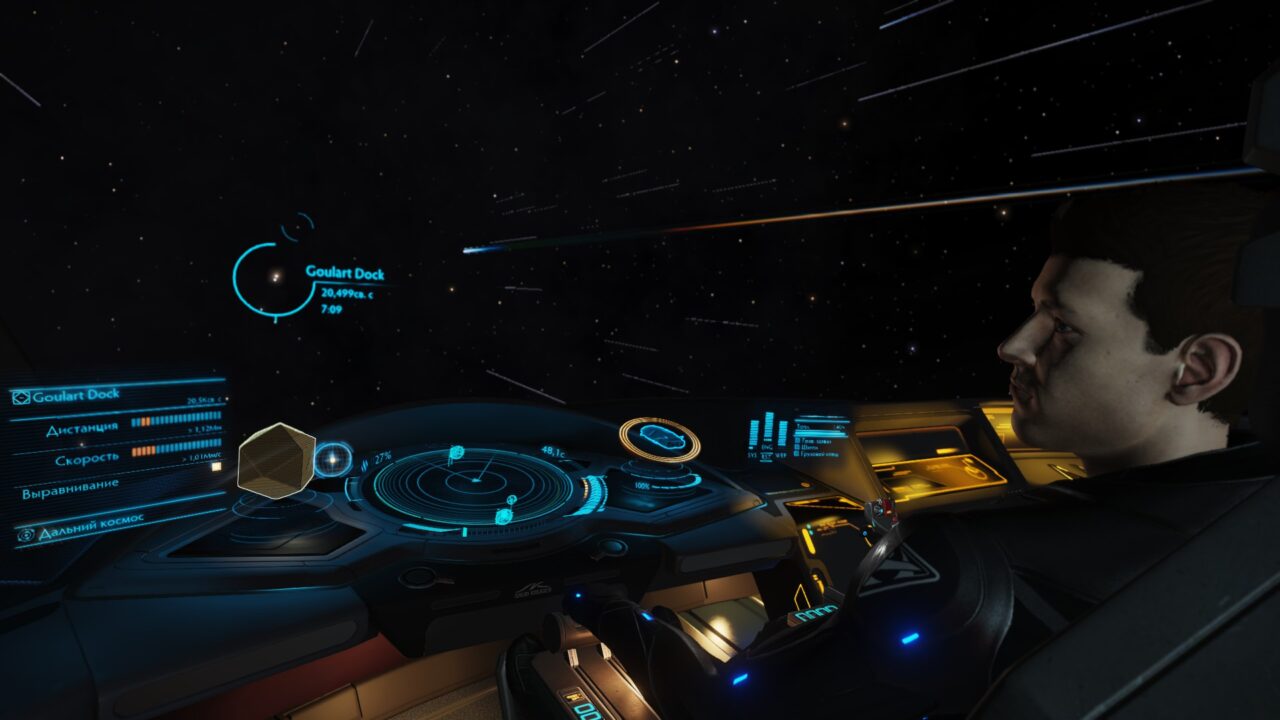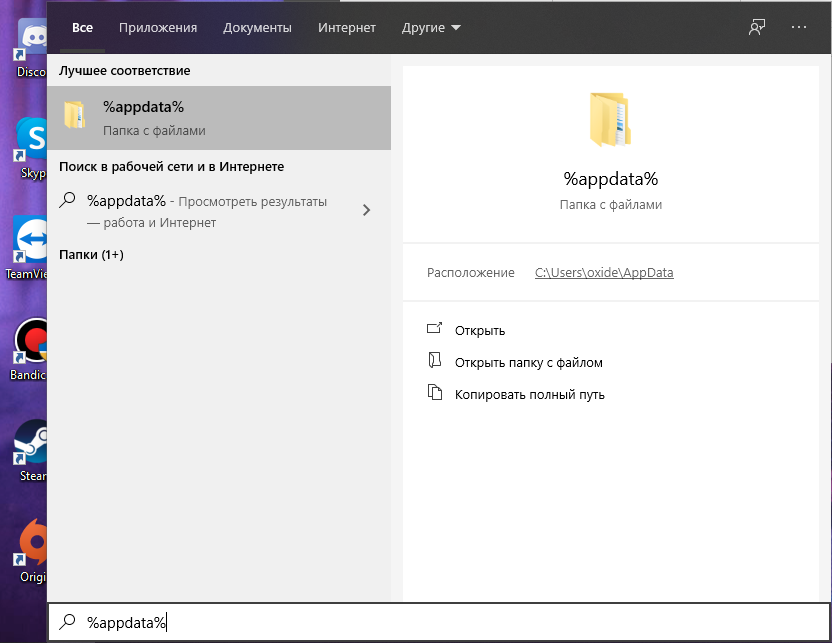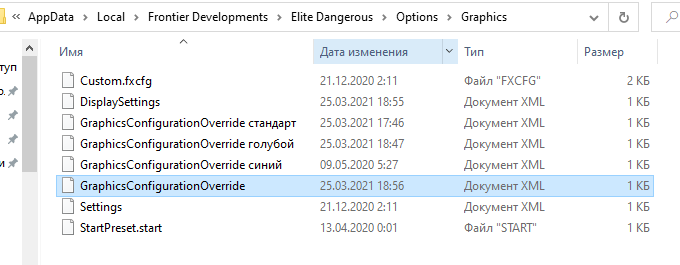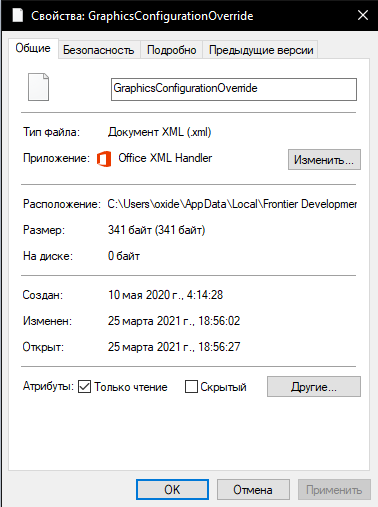Обновлено: 13 Февраль 2021 в 15:48
+ Содержание
- Где найти файл
- Хорошие схемы от CMDR Gif
- Заключение
По умолчанию в Элите установлен оранжево-огненный цвет интерфейса, в котором оформлены как меню игры, так и все голографические панели, а также индикация на смарт-стекле. Схема очень красивая и интересно смотрится, однако после несколько сотен часов игры надоедает. Игрок всегда будет стараться кастомизировать свои корабли, и смена цвета интерфейса поможет игре заиграть новыми красками.
Где найти файл
Изначально в игре была возможность сменить цвет, либо она планировалась. Затем её вырезали и поменять можно лишь через изменение конфигов игры. Последовательность действий такая:
- Написать в поиске рядом с меню пуск «%appdata%» (да, именно со знаками процента, папка изначально скрыта и найти её можно только таким образом и перейти в неё;
- Далее, пройти по пути «AppData – Local – Frontier Developments – Elite Dangerous – Options – Graphics«;
- Сделать резервную копию файла «GraphicsConfigurationOverride» и подписать её, чтобы потом можно было вернуть всё назад;
- Открыть этот же файл любым текстовым редактором. Можно блокнотом, или Notepad++;
Внутри видим стандартные строки:
- <MatrixRed> 1, 0, 0 </MatrixRed>
- <MatrixGreen> 0, 1, 0 </MatrixGreen>
- <MatrixBlue> 0, 0, 1 </MatrixBlue>
Именно эти значения и меняются при смене цвета. Это значения цветов по трем каналам RGB — красному, зеленому и синему.
Чтобы не экспериментировать самому, можно воспользоваться сайтом-конструктором, где можно точечно настроить всю палитру ползунками и скопировать готовый код.
- Подставить желаемые цифры, сохранить файл;
- Нажать ПКМ по файлу – свойства и в атрибутах выставить «Только чтение», чтобы игра не перезаписывала файл.
Процесс смены завершён, теперь можно заходить и проверять.
Будьте внимательны. При смене интерфейса цвета инвертируются. То есть, при переходе с оранжевого на синий, щиты будут показаны оранжевым цветом, а Землеподобные планеты в фильтрах при сканировании – красным. Учитывайте это при переходе на другой цвет.
Хорошие схемы от CMDR Gif
Gif – один из ютуберов по Элите, «старичок» проекта, которые играет с самого старта в 2014-ом году. На его канале можно найти множество гайдов, а в группе в ВК можно увидеть пару годных готовых цветовых схем. На канале есть гайд и по смене темы интерфейса, где рассказывается и более сложный способ с готовым модом, где имеются некоторые другие способы.
Вот некоторые готовые цветовые схемы интерфейса.
Голубая
- <MatrixRed> 0.12, 0.27, 1 </MatrixRed>
- <MatrixGreen> 1, 1, -0.45 </MatrixGreen>
- <MatrixBlue> 0.19, -0.27, -0.21 </MatrixBlue>
От Интерстеллара (ещё одна голубая) — такая:
- <MatrixRed> 0, 0.25, 0.75 </MatrixRed>
- <MatrixGreen> 0, 1, 0 </MatrixGreen>
- <MatrixBlue> 1, 0, 0 </MatrixBlue>
А ещё есть такая (бледно зеленоватая):
- <MatrixRed> 0.45, 0.55, 0.85 </MatrixRed>
- <MatrixGreen> 0.4, 0.6, -0.3 </MatrixGreen>
- <MatrixBlue> 0.8, -0.1, -0.3 </MatrixBlue>
Заключение
Периодически меняя цветовые схемы, вы сможете немного преобразить игру, когда она надоест. На мой взгляд самыми оптимальными и органичными будут те три, что находятся сверху. Одна из них у меня установлена на постоянной основе.
Ещё одним вариантом кастомизации будет мод EDHM. Он не особо позволяет менять саму схему интерфейса, однако умеет прямо в игре настраивать цвета отдельных его элементов, включая даже яркость. Мод находится в разработке и постепенно улучшается. Обзор на него есть у того же GIf.
Автор гайда: oxide35
Гайд: Как поменять цвет интерфейса в Elite Dangerous? + (31 Готовых тем) + Elite Dangerous HUD colour theme editor
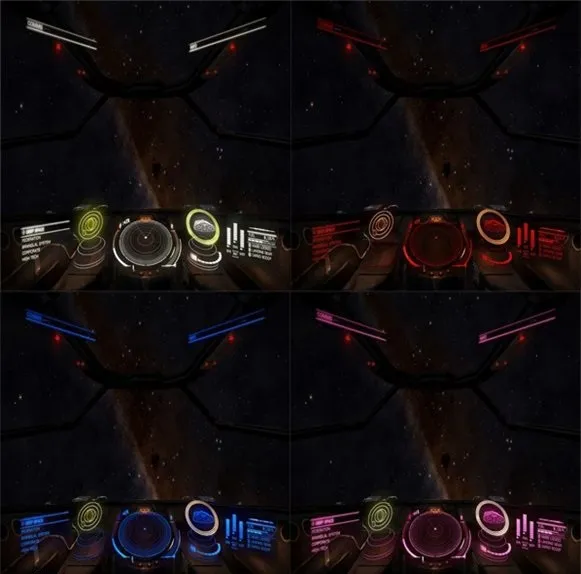
Если вы играете в игру Elite Dangerous в виртуальной реальности и хотели бы изменить цвет в кабине экипаже, вам необходимо ознакомиться с нашей инструкцией для получения красивых и приятных для глаз цветовых схем.
Для захода в папку игры Elite Dangerous в месте установки необходимо выполнить следующие действия:
Elite Dangerous > Products > FORC-FDEV-D-1002
Внутри самой папки найдите файл, называемый GraphicConfiguration.xml. Откройте его в текстовом редакторе и найдите следующие строчки:
<GUIColour>
<Default>
<LocalisationName>Standard</LocalisationName>
<MatrixRed> 1, 0, 0 </MatrixRed>
<MatrixGreen> 0, 1, 0 </MatrixGreen>
<MatrixBlue> 0, 0, 1 </MatrixBlue>
</Default>
Standard
1, 0, 0
0, 1, 0
0, 0, 1
Строчки Матрицы в коде означают настройку красного, зеленого и синего цветовых каналов. Именно эти строки и подлежат редактированию.
Важное замечание! Напоминаем о том, что необходимо заранее позаботиться о резервном копировании файла GraphicConfiguration.xml в надежное место перед началом проведения каких-либо манипуляций с ним. Таким образом, вы всегда сможете без лишних трудностей вернуться к первоначальному виду даже если что-то пойдет не так, как хотелось.
Было бы довольно проблематично пытаться самостоятельно понять, что необходимо поменять, однако у нас есть удобный инструмент, который позволяет менять цветовые схемы. Для перехода к настройкам нужно пройти по следующему адресу
Как только вы получите то, что вам нужно, скопируйте текст из таблички в левой нижней части и замените строчки «Матрицы» (“Matrix”) в файле GraphicConfiguration.xml своими новыми значениями.
Когда вы выполните это, загрузите игру, и цветовая схема изменит свой цвет на выбранный вами.
Готовые цветовые схемы !
У каждого человека глаза воспринимают информацию по-разному. Поэтому самым лучшим способом найти себе подходящую схему будет экспериментировать с цветами, пользуясь небольшим нашим руководством, и немного поиграть на выбранной схеме. Это конечно отнимает много времени (ведь нужно каждый раз выходить из игры при смене цветовой схемы), однако оно того стоит, если вы собираетесь использовать гарнитуру виртуальной реальности Oculus Rift для более длительных сеансов игры.
Blue with Red and Yellow Accents
Гайд: Как поменять цвет интерфейса в Elite Dangerous? + (31 Готовых тем) + Elite Dangerous HUD colour theme editor

<MatrixRed> -1, 0.51, 0.99 </MatrixRed> <MatrixGreen> 1, -1, -0.26 </MatrixGreen> <MatrixBlue> 1, 0.29, -1 </MatrixBlue>
Blue with Purple Accents
Гайд: Как поменять цвет интерфейса в Elite Dangerous? + (31 Готовых тем) + Elite Dangerous HUD colour theme editor
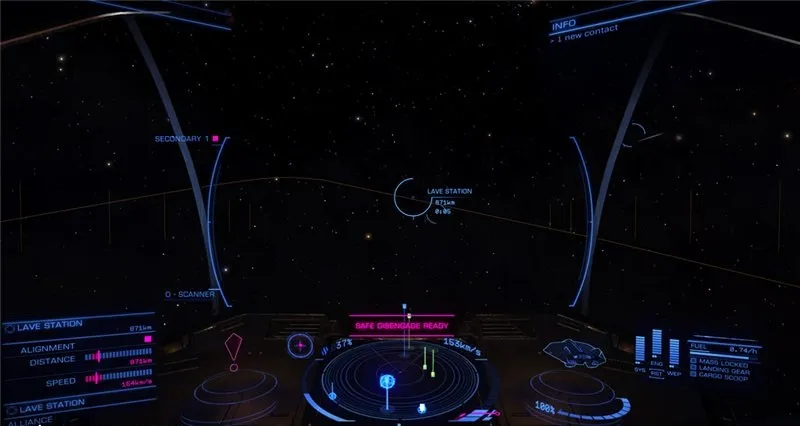
<MatrixRed> 0.03, 0.1, 1 </MatrixRed> <MatrixGreen> 0.4, 1.25, 0.2 </MatrixGreen> <MatrixBlue> 1, -1.25, 0.3 </MatrixBlue>
Cool Blue
Гайд: Как поменять цвет интерфейса в Elite Dangerous? + (31 Готовых тем) + Elite Dangerous HUD colour theme editor

<MatrixRed> 0.21, 0.29, 0.93 </MatrixRed> <MatrixGreen> 0, 1, 0 </MatrixGreen> <MatrixBlue> 1, 1, 1 </MatrixBlue>
80’s Revival Purple
Гайд: Как поменять цвет интерфейса в Elite Dangerous? + (31 Готовых тем) + Elite Dangerous HUD colour theme editor

<MatrixRed> 0.3, 0.3, 1 </MatrixRed> <MatrixGreen> 1, 0, 0 </MatrixGreen> <MatrixBlue> 1, 0, 0 </MatrixBlue>
Blue with Red Accents
Гайд: Как поменять цвет интерфейса в Elite Dangerous? + (31 Готовых тем) + Elite Dangerous HUD colour theme editor

<MatrixRed> 0, 0.33, 0.75 </MatrixRed> <MatrixGreen> 0.6, 0, 0 </MatrixGreen> <MatrixBlue> 1, 0, 0 </MatrixBlue>
Голубой цвет
Гайд: Как поменять цвет интерфейса в Elite Dangerous? + (31 Готовых тем) + Elite Dangerous HUD colour theme editor
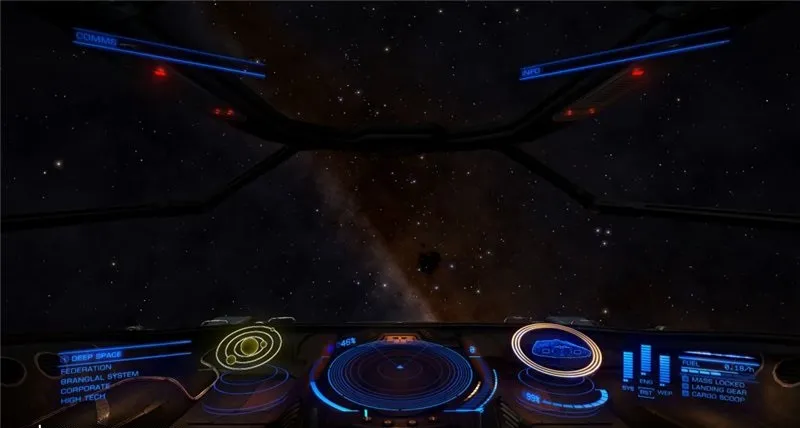
<MatrixRed> 0, 0, 1 </MatrixRed>
<MatrixGreen> 0, 1, 0 </MatrixGreen>
<MatrixBlue> 1, 0.28, 0.41 </MatrixBlue>
Medium Green with Blue Accents
Гайд: Как поменять цвет интерфейса в Elite Dangerous? + (31 Готовых тем) + Elite Dangerous HUD colour theme editor

<MatrixRed> 0, 0.5, 0 </MatrixRed> <MatrixGreen> 0, 0, 1 </MatrixGreen> <MatrixBlue> 0.1, 0.1, 0 </MatrixBlue>
Medium Green with Pink and Purple Accents
Гайд: Как поменять цвет интерфейса в Elite Dangerous? + (31 Готовых тем) + Elite Dangerous HUD colour theme editor
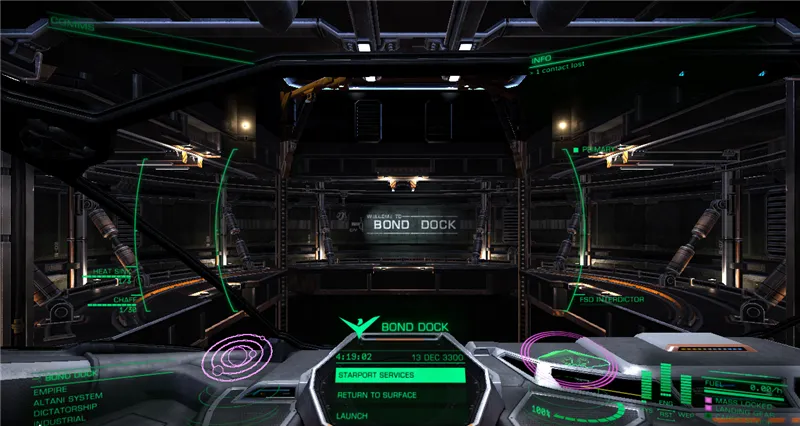
<MatrixRed> 0, 0.5, 0 </MatrixRed> <MatrixGreen> 0, 0, 1 </MatrixGreen> <MatrixBlue> 0.5, 0, 0 </MatrixBlue>
Bright Blue with White and Yellow Accents
Гайд: Как поменять цвет интерфейса в Elite Dangerous? + (31 Готовых тем) + Elite Dangerous HUD colour theme editor
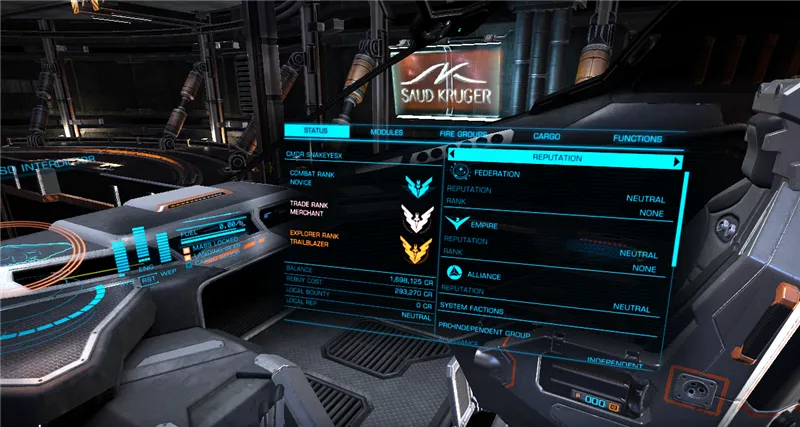
<MatrixRed> 0, 0.5, 1 </MatrixRed> <MatrixGreen> 0, 0.5, 0 </MatrixGreen> <MatrixBlue> 1, 0, 0 </MatrixBlue>
Retro Gamer
Гайд: Как поменять цвет интерфейса в Elite Dangerous? + (31 Готовых тем) + Elite Dangerous HUD colour theme editor

<MatrixRed> 0.2, 1, 0 </MatrixRed> <MatrixGreen> 1, 0, 0 </MatrixGreen> <MatrixBlue> 1, 0, 0 </MatrixBlue>
Green with Pink
Гайд: Как поменять цвет интерфейса в Elite Dangerous? + (31 Готовых тем) + Elite Dangerous HUD colour theme editor

<MatrixRed> 0, 1, 0 </MatrixRed> <MatrixGreen> 0.5, 0, 0 </MatrixGreen> <MatrixBlue> 0.5, 0, 1 </MatrixBlue>
Light Green
Гайд: Как поменять цвет интерфейса в Elite Dangerous? + (31 Готовых тем) + Elite Dangerous HUD colour theme editor

<MatrixRed> 0.69, 1, 0.15 </MatrixRed> <MatrixGreen> 0, 1, 0 </MatrixGreen> <MatrixBlue> 0, 0, 0.15 </MatrixBlue>
Hot Pink
Гайд: Как поменять цвет интерфейса в Elite Dangerous? + (31 Готовых тем) + Elite Dangerous HUD colour theme editor

<MatrixRed> 1, 0, 0.33 </MatrixRed> <MatrixGreen> 1, 1, 1 </MatrixGreen> <MatrixBlue> 0.33, 0, 1 </MatrixBlue>
Red
(не удалось вставить картинку)
<MatrixRed> 1, 0, 0 </MatrixRed> <MatrixGreen> 1, 0, 0 </MatrixGreen> <MatrixBlue> 0, 0, 0 </MatrixBlue>
White
Гайд: Как поменять цвет интерфейса в Elite Dangerous? + (31 Готовых тем) + Elite Dangerous HUD colour theme editor
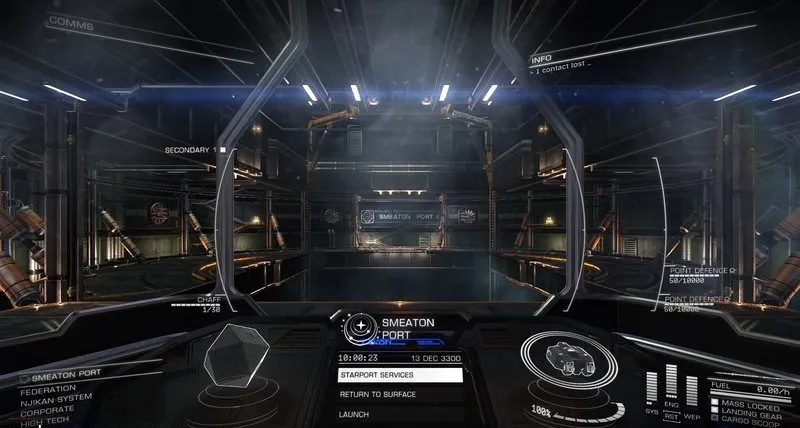
<MatrixRed> 0.42, 0.42, 0.42 </MatrixRed> <MatrixGreen> 0.84, 0.84, 0.84 </MatrixGreen> <MatrixBlue> 0.21, 0.21, 0.21 </MatrixBlue>
Ghost
Гайд: Как поменять цвет интерфейса в Elite Dangerous? + (31 Готовых тем) + Elite Dangerous HUD colour theme editor
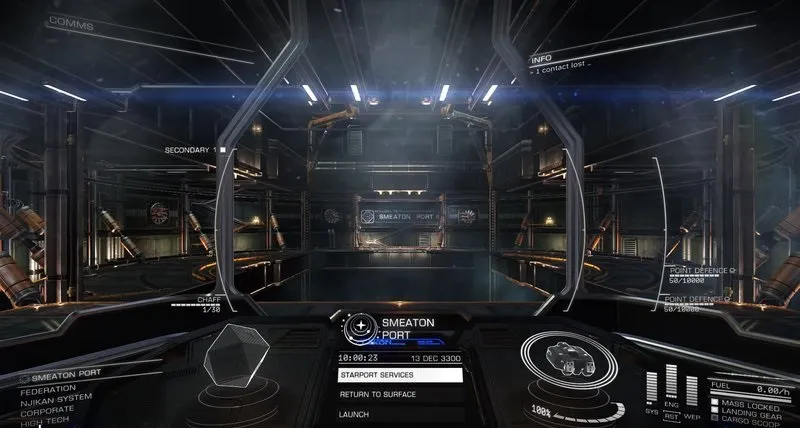
<MatrixRed> 0.0, 0.3, 0.5 </MatrixRed> <MatrixGreen> 0, 0, 0.2 </MatrixGreen> <MatrixBlue> 0.2, 0, 0 </MatrixBlue>
Fade to Grey
Гайд: Как поменять цвет интерфейса в Elite Dangerous? + (31 Готовых тем) + Elite Dangerous HUD colour theme editor
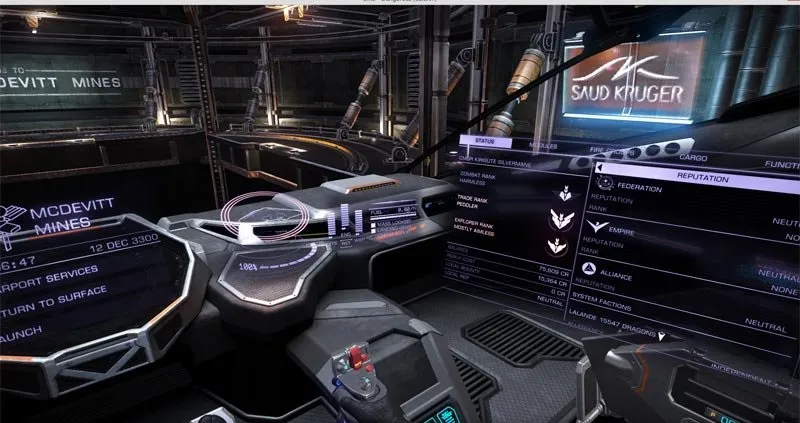
<MatrixRed> 0.2, 0.2, 0.5 </MatrixRed> <MatrixGreen> 0.4, 0.2, 0.3 </MatrixGreen> <MatrixBlue> 0.4, 0.2, 0.3 </MatrixBlue>
Jaded
Гайд: Как поменять цвет интерфейса в Elite Dangerous? + (31 Готовых тем) + Elite Dangerous HUD colour theme editor

<MatrixRed> 0.2, 0.5, 0.2 </MatrixRed> <MatrixGreen> 0.3, 0.2, 0.4 </MatrixGreen> <MatrixBlue> 0.3, 0.2, 0.4 </MatrixBlue>
Beige
Гайд: Как поменять цвет интерфейса в Elite Dangerous? + (31 Готовых тем) + Elite Dangerous HUD colour theme editor

<MatrixRed> .33, .11, 0 </MatrixRed> <MatrixGreen> 1, 1, 1 </MatrixGreen> <MatrixBlue> 1, 1, 1 </MatrixBlue>
Blue with White and Yellow Accents
Гайд: Как поменять цвет интерфейса в Elite Dangerous? + (31 Готовых тем) + Elite Dangerous HUD colour theme editor
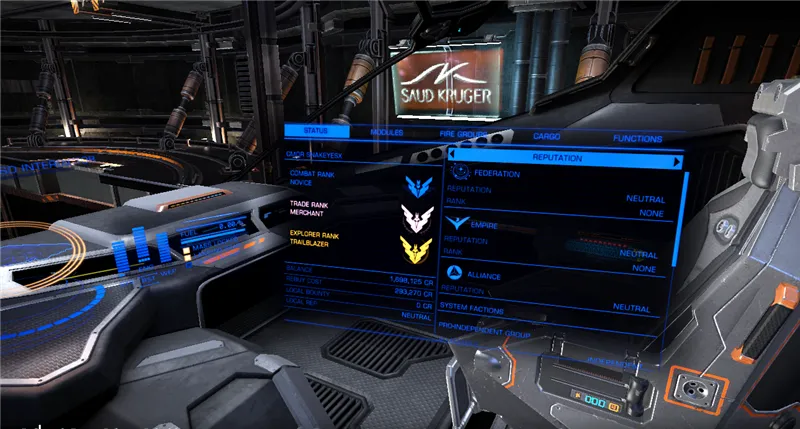
<MatrixRed> 0, 0, 1 </MatrixRed> <MatrixGreen> 0, 1, 0 </MatrixGreen> <MatrixBlue> 1, 0, 0 </MatrixBlue>
Purple with White and Yellow Accents
Гайд: Как поменять цвет интерфейса в Elite Dangerous? + (31 Готовых тем) + Elite Dangerous HUD colour theme editor
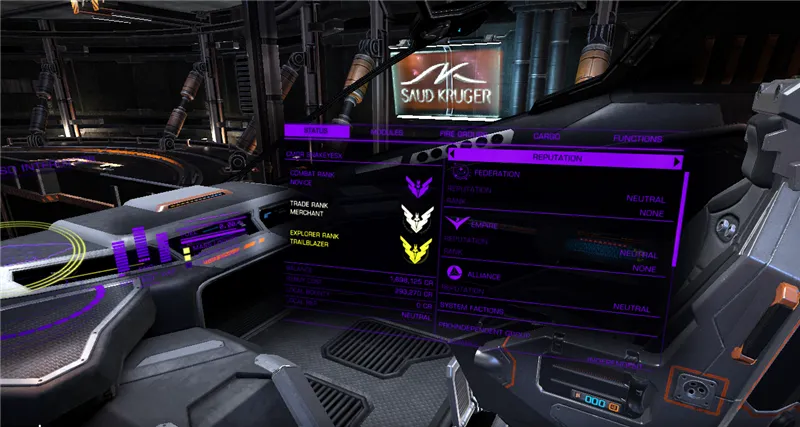
<MatrixRed> 0, 0, 5 </MatrixRed> <MatrixGreen> 1, 0, 0 </MatrixGreen> <MatrixBlue> 0, 5, 0 </MatrixBlue>
Bright Green with Red and Yellow Accents
Гайд: Как поменять цвет интерфейса в Elite Dangerous? + (31 Готовых тем) + Elite Dangerous HUD colour theme editor
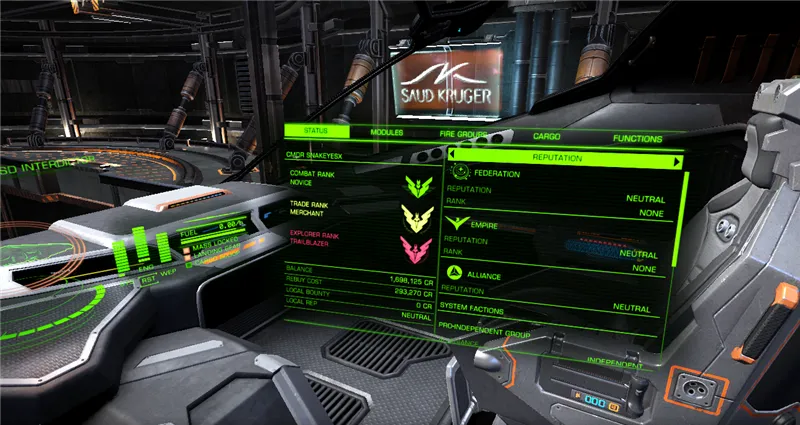
<MatrixRed> 0, 1, 0 </MatrixRed> <MatrixGreen> 1, 0, 0 </MatrixGreen> <MatrixBlue> 0, 0, 1 </MatrixBlue>
Light Blue with White and Purple Accents
Гайд: Как поменять цвет интерфейса в Elite Dangerous? + (31 Готовых тем) + Elite Dangerous HUD colour theme editor
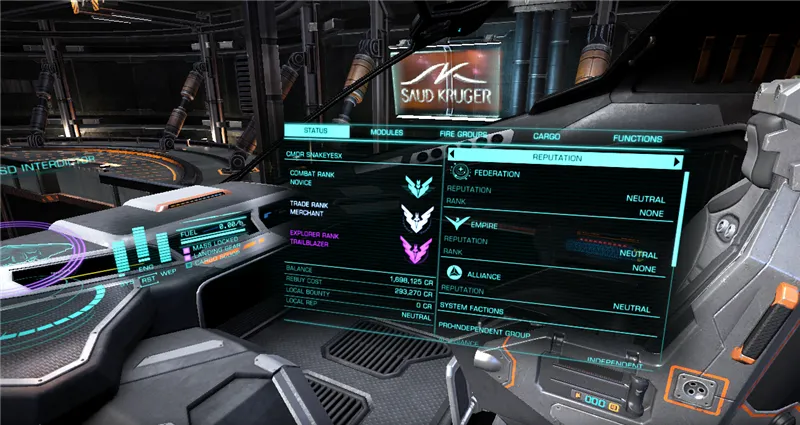
<MatrixRed> 0, 1, 1 </MatrixRed> <MatrixGreen> 1, 0, 0 </MatrixGreen> <MatrixBlue> 0, 0, 1 </MatrixBlue>
Green with Yellow Accents
Гайд: Как поменять цвет интерфейса в Elite Dangerous? + (31 Готовых тем) + Elite Dangerous HUD colour theme editor

<MatrixRed> 0, 3, 0 </MatrixRed> <MatrixGreen> 1, 0, 0 </MatrixGreen> <MatrixBlue> 0, 3, 0 </MatrixBlue>
Medium Blue with White Accents
Гайд: Как поменять цвет интерфейса в Elite Dangerous? + (31 Готовых тем) + Elite Dangerous HUD colour theme editor

<MatrixRed> 0, 4, 7 </MatrixRed> <MatrixGreen> -1.0, -1.0, -1.0 </MatrixGreen> <MatrixBlue> 0, 0, 1 </MatrixBlue>
Nightvision Green
Гайд: Как поменять цвет интерфейса в Elite Dangerous? + (31 Готовых тем) + Elite Dangerous HUD colour theme editor
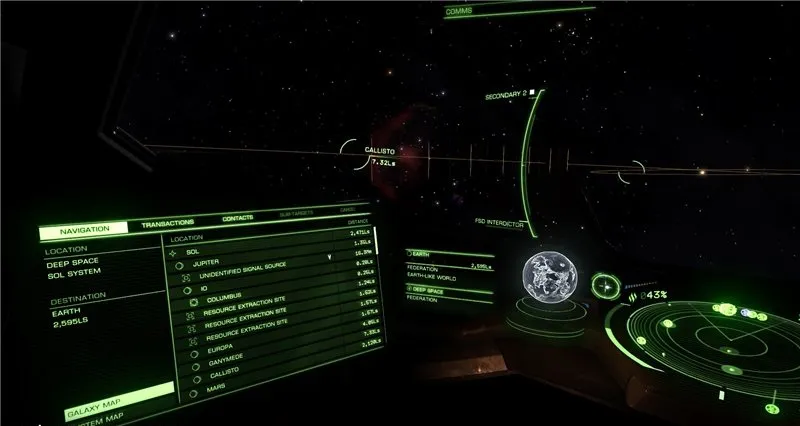
<MatrixRed> 0.31, 0.75, 0.1 </MatrixRed> <MatrixGreen> 0.5, 0.5, 1 </MatrixGreen> <MatrixBlue> 0, 0, 1 </MatrixBlue>
Розовый/фиолетовый цвет
Гайд: Как поменять цвет интерфейса в Elite Dangerous? + (31 Готовых тем) + Elite Dangerous HUD colour theme editor
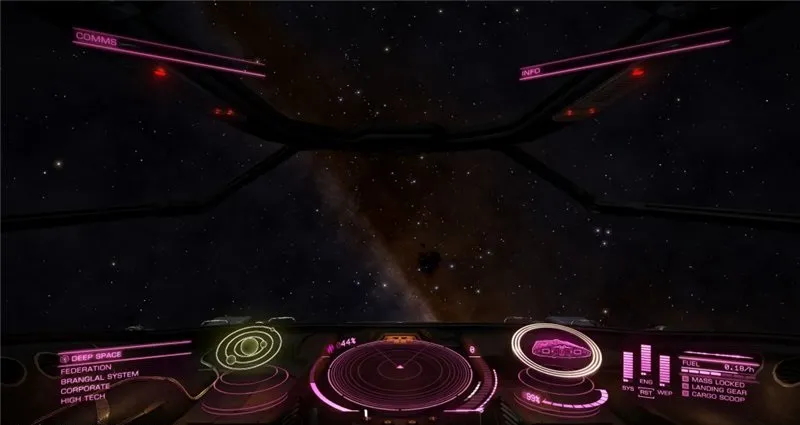
<MatrixRed> 1, 0, 0.51 </MatrixRed>
<MatrixGreen> 0, 1, 0 </MatrixGreen>
<MatrixBlue> 1, 0.29, 0.41 </MatrixBlue>
Зеленый цвет
(не удалось вставить картинку)
<MatrixRed> 0, 0.35, 0 </MatrixRed>
<MatrixGreen> 0.04, 0.03, 0 </MatrixGreen>
<MatrixBlue> 1, 0, 0 </MatrixBlue>
Белый цвет
Гайд: Как поменять цвет интерфейса в Elite Dangerous? + (31 Готовых тем) + Elite Dangerous HUD colour theme editor
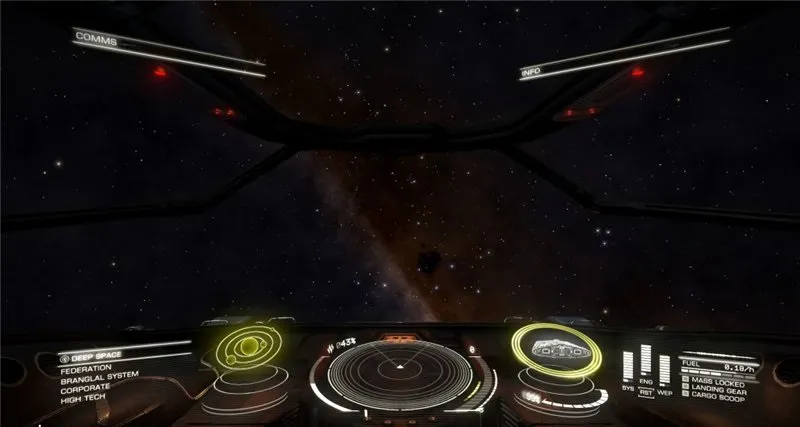
<MatrixRed> 1, 1, 1 </MatrixRed>
<MatrixGreen> 1, 1, 0 </MatrixGreen>
<MatrixBlue> 1, 1, 0 </MatrixBlue>
Красный цвет
Гайд: Как поменять цвет интерфейса в Elite Dangerous? + (31 Готовых тем) + Elite Dangerous HUD colour theme editor

<MatrixRed> 0.42, 0, 0 </MatrixRed>
<MatrixGreen> 0, 0, 0 </MatrixGreen>
<MatrixBlue> 1, 0.25, 0.07 </MatrixBlue>
Желтый цвет
Гайд: Как поменять цвет интерфейса в Elite Dangerous? + (31 Готовых тем) + Elite Dangerous HUD colour theme editor

<MatrixRed> 1, 0,97, 0 </MatrixRed>
<MatrixGreen> 1, 0, 0 </MatrixGreen>
<MatrixBlue> 1, 0, 0 </MatrixBlue>
Даже при отсутствии собственного устройства Oculus Rift стоит поиграться со сменой цветовых схем в кабине экипажа, так как это поменяет обстановку, сделав игру более интересной. Мы надеемся, что разработчик игры Elite Dangerous Frontier планирует добавить опцию изменения цветовой схемы кабины экипажа, чтобы было легко и просто изменять цвет под свои предпочтения. Теперь есть возможность внесения изменений в улучшение игры и опыта, особенно на гарнитуре виртуальной реальности Oculus Rift.
Источник
-
#1
Изменение цвета интерфейса
Недавно наткнулся в интернете на одну интересную вещь.
Оказывается, что стандартный оранжевый цвет интерфейса можно поменять на любой другой по своему вкусу.
Инструкция:
1. Идём в папку, куда устанавливали игру. У меня это тут D:GamesFrontierEDLaunchProductsFORC-FDEV-D-1003.
2. Ищем файл с названием GraphicsConfiguration.xml.
3. Делаем его резервную копию, на всякий случай.
4. Открываем его блокнотом и ищем там вот такой кусок(он там почти в начале):
Code:
<GUIColour>
<Default>
<LocalisationName>Standard</LocalisationName>
<MatrixRed> 1, 0, 0 </MatrixRed>
<MatrixGreen> 0, 1, 0 </MatrixGreen>
<MatrixBlue> 0, 0, 1 </MatrixBlue>5. Либо идём сюда http://arkku.com/elite/hud_editor/
и крутим ползунки на свой вкус.
Либо идём сюда http://www.reddit.com/r/EliteDangerous/comments/2p3784/you_can_manually_customize_the_gui_colors/
и выбираем из готовых вариантов.
6. Дальше копируем данные с сайта в открытый блокнотом файл и сохраняем.
7. Запускаем игру и радуемся)
Вот мой интерфейс:
View attachment 5572
В этой теме вы можете задавать вопросы и делиться своими вариантами интерфейса)
Last edited: Dec 21, 2014
-
#2
Ты лучше скажи как фонари подсветки, на передних стойках в кокпите, на АСП выключить?
А про это, баловство, уже дважды писали в общей теме. )
-
#3
Изменяем стоковый hud
Как некоторые знают, цвет ХУДа можно изменять.
http://arkku.com/elite/hud_editor/ — Вот вам едитор. Добавляем из него полученные значения в файл «GraphicsConfiguration» по адресу «FrontierEDLaunchProductsFORC-FDEV-D-1002
Правда выходит это не совсем корректно, ибо при замене цветов панелей, так же меняется и цвет радара. А это в свою очередь сильно затрудняет ориентацию и откровенно сводят на нет все преимущества этого способа. НО!
Немного поколдовав и пробой метода научного тыка. Вот вам мой вариант Hud с сохранением цветовых меток. В частности главного «красного» цвета цели. (Ну, почти красного))) ну и зеленый и синий конечно же без изменений
<MatrixRed> 0.3, 0, 0.5 </MatrixRed>
<MatrixGreen> -2, 1, 0 </MatrixGreen>
<MatrixBlue> 0, 0, 1 </MatrixBlue>
Пользуйтесь. Кого, как и меня бесит оранжевая палитра)
-
#4
Недавно наткнулся в интернете на одну интересную вещь.
Оказывается, что стандартный оранжевый цвет интерфейса можно поменять на любой другой по своему вкусу.Инструкция:
1. Идём в папку, куда устанавливали игру. У меня это тут D:GamesFrontierEDLaunchProductsFORC-FDEV-D-1003.
2. Ищем файл с названием GraphicsConfiguration.xml.
3. Делаем его резервную копию, на всякий случай.
4. Открываем его блокнотом и ищем там вот такой кусок(он там почти в начале):Code:
<GUIColour> <Default> <LocalisationName>Standard</LocalisationName> <MatrixRed> 1, 0, 0 </MatrixRed> <MatrixGreen> 0, 1, 0 </MatrixGreen> <MatrixBlue> 0, 0, 1 </MatrixBlue>5. Либо идём сюда http://arkku.com/elite/hud_editor/
и крутим ползунки на свой вкус.
Либо идём сюда http://www.reddit.com/r/EliteDangerous/comments/2p3784/you_can_manually_customize_the_gui_colors/
и выбираем из готовых вариантов.
6. Дальше копируем данные с сайта в открытый блокнотом файл и сохраняем.
7. Запускаем игру и радуемся)Вот мой интерфейс:
View attachment 5572
В этой теме вы можете задавать вопросы и делиться своими вариантами интерфейса)
Пля..пложу однотипные темы)Ы.ну да ладно.
-
#5
Пля..пложу однотипные темы)Ы.ну да ладно.
Нужно БОЛЬШЕ тем про худ!!!

-
#6
Как федерал, использую красную цветовую схему. Пришлось самому крутить ручками и подбирать все это. Чтобы было читабельно, не вырвиглазно. Удобно, 80% цветов заменены, легко читаются и смотрятся.
Плюсы:
+ Красный. Федеративный.
+ Союзники, нейтральные цели и космические объекты имеют свой цвет.
+ Не вырвиглазная схема. Если слишком яркая, можно легко исправить яркостью приборных панелей в меню корабля.
+ Удобно читается
+ Звезды в гиперкруизе фиолетово-розового цвета, четко выделяются среди остальных объектов, такие как РСД-маркеры и маркеры игроков/НПЦ.
Минусы:
— В снаряжении если «улучшение» выделялось синим а «ухудшение» красным, то теперь и то и другое голубого цвета. Придется всматриваться в стрелочки вверх/вниз.
— Враги и нейтральные объекты одного цвета, красного. Недостаток из-за того что оранжевый цвет нейтралов привязан к общей схеме, которая тоже оранжевая. (Вот только когда враг стреляет, это легко заметить)
— Можно банально пропустить какое-либо предупреждение. Ибо в стоке есть синий и красный, а тут они все раскрашены в красный. Придется читать написанное. Иногда еще и среди общего текста предупреждения со станции и полиции сливаются с остальным чатом. Ровно как и статус в системе «Враждебная» тоже красного цвета как и кокпит.
Code:
<MatrixRed> 1, 0, -2 </MatrixRed>
<MatrixGreen> 0, 0, 2 </MatrixGreen>
<MatrixBlue> 0, 1, 2 </MatrixBlue>Скрины:
Last edited: Mar 12, 2016
-
#7
Я считаю желтый самый оптимальный и я с ним летаю уже давно, цвета радара сохраняются (красные-враги, желтые-нейтралы, зеленые-союзники), интерфейс читается нормально (с edfx), глаз не режет так другие цвета (желтый цвет внимания).
Code:
<MatrixRed> 0.36, 0.07, 0 </MatrixRed>
<MatrixGreen> 0, 1, 0 </MatrixGreen>
<MatrixBlue> 0, 0, 1 </MatrixBlue>Last edited: Mar 12, 2016
-
#10
Не подскажете, как сделать удобочитаемый интерфейс белого цвета? Какого цвета шрифт лучше использовать?
Летаю сейчас на имперских кораблях и хочу интерфейс соотвествующий ))
-
#11
Code:
<MatrixRed> 1, 1, 1 </MatrixRed><MatrixGreen> 1, 1, 1 </MatrixGreen>
<MatrixBlue> 1, 1, 1 </MatrixBlue>
-
#12
Спасибо. Нет сейчас возможности проверить, но по образцу на сайте видно, что текст в некоторых полях не читается
-
#13
Где именно? Я таких полей не нашел, где бы не читался текст. Всё ясно и чётко.
-
#14
Где именно? Я таких полей не нашел, где бы не читался текст. Всё ясно и чётко.
Там, где описание ракетной установки.
Левый нижний угол картинки. При выделении засвечивается
Last edited: Mar 14, 2016
-
#15
Всё чётко и ясно видно. Вы точно применили мои параметры?
-
#16
Давай на Ты. Да точно! Может с телефона не точно передаётся. Я дома попробую и отпишусь!
— — — — — Additional Content Posted / Auto Merge — — — — —
Реализовали бы еще хотя бы смену цвета интерфейса при пересадке… На заранее подготовленные шаблоны. Да и вообще такой калькулятор бы в настройках игры сделали )))
-
#17
Code:
<MatrixRed> 1, 1, 1 </MatrixRed><MatrixGreen> 1, 1, 1 </MatrixGreen> <MatrixBlue> 1, 1, 1 </MatrixBlue>
Все-все становится белым. Неудобно. Я рекомендую вот такой параметр:
Code:
<MatrixRed> 1, 1, 1 </MatrixRed>
<MatrixGreen> -1, 0.5, -1 </MatrixGreen>
<MatrixBlue> -1, -0.25, 1 </MatrixBlue>По крайней мере такой лучше использовать хотя бы потому что все маркеры будут видны. Как пример:

UPD:
Как вариант, можно изменить параметры <MatrixRed> 1, 1, 1 </MatrixRed> на 2, 2, 2. Фон будет более белым, без оттенков. Или вообще, 1.5, 1.5, 1.5
Единственный минус схемы 2, 2, 2 — в снаряжении ангара часть шрифтов сливается при наведении курсора или выбора модуля. Но я не думаю, что это критично. Лечится схемой 1, 1, 1, но «белизна» перестанет быть таковой, появится голубовато-бирюзовый оттенок интерфейса.
UPD2:
Наилучшим вариантом оказася 2, 2, 2. Излишняя яркость компенсируется уменьшением яркости интерфейса корабля.
Last edited: Mar 14, 2016
-
#18
Last edited: Mar 14, 2016
-
#19
Полетал вчера пару часов с новым интерфейсом и вернул стандартный. Уютнее он как-то.
-
#20
Полетал вчера пару часов с новым интерфейсом и вернул стандартный. Уютнее он как-то.
Я к тому и вел, если менять то незначительно в сторону желтого, если оранжевый раздражает.
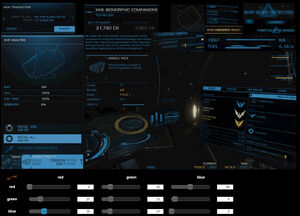
Arkku HUD color theme editor
A HUD Color Editor is a custom tool that helps Elite Dangerous players customise the colours of the game’s universal HUD by changing the RGB values. The standard HUD colours are based on the game’s signature «star» orange tint, with varying shades to discern between different sections.[1]
Many players do not find the orange tint very desirable and often wish to change it. This can be done by editing the .ini files in the game and can be done without the need of the editor. The effects are purely client-side and Frontier Developments has stated that they have no issue with commanders using such mods, and even promoted several videos feature a customised HUD.
Because certain issues with modifying values can arise, such as ruining other colours and profile pictures, two commanders by the names of Arkku and Kerudo have made websites to customise your HUD with ease.
Preparation
- Before you do anything to your .xml file, make a backup to save previous settings.
- Note that the colours will affect most aspects of the HUD, including enemy and ally colours as well as shields. Be careful when changing colours as it can make it harder to identify friend from foe or see warnings. Also, one universal downside is that it will always change how commander pictures are seen; with the effects being more profound with certain values.
Instructions
The .xml file is named GraphicsConfigurationOverride and is located in the following directories:
- Windows: %APPDATA%..LocalFrontier DevelopmentsElite DangerousOptionsGraphics
- OS X: Library/Application Support/Frontier Developments/Elite Dangerous/Options/Graphics
- SD/Linux: ~/.steam/steam/steamapps/compatdata/359320/pfx/drive_c/users/steamuser/AppData/Local/Frontier Developments/Elite Dangerous/Options/Graphics/
- Open Steam and right click on Elite: Dangerous.
- Go to Manage, then click Browse Local Files.
- In your File Explorer, open the Products folder, then ‘elite-dangerous-64.’
- Make a copy of the GraphicsConfiguration.xml file (as a backup), then open the original file in a text editor.
- Under the section ‘GUIColour,’ look for Standard under the Default heading in LocalisationName tags.
- In the MatrixRed, MatrixGreen, and MatrixBlue sections, edit the HUD color by entering numbers between 0 and 1.
- Save the file.[2]
- Arkku’s website: Customise to your liking; copy the text (which is in the text box at the bottom left); paste the text inside your .xml, replacing the previous text.
- Kerudo’s website: Customise to your liking; press «Copy XML»; paste it into your .xml file, replacing the previous text.
- Iodred’s variation: Variation on Kerudo’s editor with keyboard controls by Iodred, for ease of experimentation. Credits go to Kerudo
Example XML File
Below is the default configuration.
<?xml version="1.0" encoding="UTF-8" ?> <GraphicsConfig> <GUIColour> <Default> <LocalisationName>Standard</LocalisationName> <MatrixRed> 1, 0, 0 </MatrixRed> <MatrixGreen> 0, 1, 0 </MatrixGreen> <MatrixBlue> 0, 0, 1 </MatrixBlue> </Default> </GUIColour> </GraphicsConfig>
Videos
Elite Dangerous — How to change the Hud on PC and my settings
Top Tips — Colorize your HUD with Hal Price Elite Dangerous
References
- ↑ PCGamesN: The best mods and apps for Elite: Dangerous
- ↑ Windows Central: How to change your HUD color in Elite: Dangerous
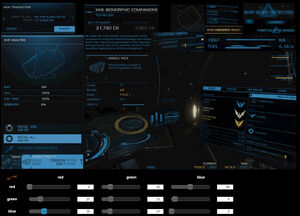
Arkku HUD color theme editor
A HUD Color Editor is a custom tool that helps Elite Dangerous players customise the colours of the game’s universal HUD by changing the RGB values. The standard HUD colours are based on the game’s signature «star» orange tint, with varying shades to discern between different sections.[1]
Many players do not find the orange tint very desirable and often wish to change it. This can be done by editing the .ini files in the game and can be done without the need of the editor. The effects are purely client-side and Frontier Developments has stated that they have no issue with commanders using such mods, and even promoted several videos feature a customised HUD.
Because certain issues with modifying values can arise, such as ruining other colours and profile pictures, two commanders by the names of Arkku and Kerudo have made websites to customise your HUD with ease.
Preparation
- Before you do anything to your .xml file, make a backup to save previous settings.
- Note that the colours will affect most aspects of the HUD, including enemy and ally colours as well as shields. Be careful when changing colours as it can make it harder to identify friend from foe or see warnings. Also, one universal downside is that it will always change how commander pictures are seen; with the effects being more profound with certain values.
Instructions
The .xml file is named GraphicsConfigurationOverride and is located in the following directories:
- Windows: %APPDATA%..LocalFrontier DevelopmentsElite DangerousOptionsGraphics
- OS X: Library/Application Support/Frontier Developments/Elite Dangerous/Options/Graphics
- SD/Linux: ~/.steam/steam/steamapps/compatdata/359320/pfx/drive_c/users/steamuser/AppData/Local/Frontier Developments/Elite Dangerous/Options/Graphics/
- Open Steam and right click on Elite: Dangerous.
- Go to Manage, then click Browse Local Files.
- In your File Explorer, open the Products folder, then ‘elite-dangerous-64.’
- Make a copy of the GraphicsConfiguration.xml file (as a backup), then open the original file in a text editor.
- Under the section ‘GUIColour,’ look for Standard under the Default heading in LocalisationName tags.
- In the MatrixRed, MatrixGreen, and MatrixBlue sections, edit the HUD color by entering numbers between 0 and 1.
- Save the file.[2]
- Arkku’s website: Customise to your liking; copy the text (which is in the text box at the bottom left); paste the text inside your .xml, replacing the previous text.
- Kerudo’s website: Customise to your liking; press «Copy XML»; paste it into your .xml file, replacing the previous text.
- Iodred’s variation: Variation on Kerudo’s editor with keyboard controls by Iodred, for ease of experimentation. Credits go to Kerudo
Example XML File
Below is the default configuration.
<?xml version="1.0" encoding="UTF-8" ?> <GraphicsConfig> <GUIColour> <Default> <LocalisationName>Standard</LocalisationName> <MatrixRed> 1, 0, 0 </MatrixRed> <MatrixGreen> 0, 1, 0 </MatrixGreen> <MatrixBlue> 0, 0, 1 </MatrixBlue> </Default> </GUIColour> </GraphicsConfig>
Videos
Elite Dangerous — How to change the Hud on PC and my settings
Top Tips — Colorize your HUD with Hal Price Elite Dangerous
References
- ↑ PCGamesN: The best mods and apps for Elite: Dangerous
- ↑ Windows Central: How to change your HUD color in Elite: Dangerous
EDHM_UI
Это программа для управления настройками мода Elite Dangerous Hud Mod (в составе утилиты). Поддерживает Horizons и Odissey.
UPD: добавлена кастомизация интерфейса скафандра.
Она позволяет настроить цвет практически любого элемента интерфейса корабля и станции. Причем данный способ позволяет сохранить при этом цветовую гамму аватарки пилота и NPC.
Менять интерфейс можно прямо «в полете», не выходя из игры с помощью горячих клавиш.
Установка проста — запустить msi файл-установщик, установить как обычный софт. На рабочем столе появится соответствующая «иконка».
При первом запуске игра автоматически найдет установленную Elite на вашем ПК. На всякий случай, типовые пути выглядят так:
Steam: C:Program Files (x86)SteamsteamappscommonElite DangerousProductselite-dangerous-64 Epic: C:Program FilesEpic GamesEliteDangerousProductselite-dangerous-64
Frontier: C:Program Files (x86)FrontierProductselite-dangerous-64
или: C:Users%username%AppDataLocalFrontier_DevelopmentsProductselite-dangerous-64
Если автоматически директория не нашлась, то выбираем вручную и подтверждаем выбор.
Программа интуитивна. Выбираем тему или настраиваем детально и жмём Apply Theme в правом верхнем углу. Можно сохранить свою тему, чтобы выгрузить её и поделиться с другими пилотами.
Если не закрывая утилиту запустить игру, то можно управлять настройками прямо в игре при помощи горячих клавиш:
F1 — прозрачность темной подложки интерактивных элементов интерфейса.
F2 — цвет щита (среди вариантов есть отключение отображения щита).
F3 — цвет голограммы нашего корабля.
F4 — цвет радара.
F5 — яркость всего интерфейса.
F6 — яркость подсветки кабины.
F7 — цвет прицела.
F11 — применение настроек, сделанных в утилите. Т.е. можно не закрывая игру переключиться на утилиту, настроить элементы, вернуться в игру и при нажатии F11 изменения применятся. Главное в самой утилите на забывать нажать Apply Theme.
Скриншоты:
Спойлер
Независимо от того, какого цвета ваш корабль в Elite: Dangerous, один его элемент остается неизбежным – это оранжевый интерфейс. Всплывающий интерфейс корабля является основой всех действий в игре, от использования сервисов космической станции, до планирования следующего прыжка. И, хотя стандартный ее вид вполне хорош, было бы неплохо иметь возможность кастомизации. К счастью, настроить цвет интерфейса корабля Elite: Dangerous возможно! И это не так уж сложно.
На форуме разработчиков появилось сообщение о том, как можно изменить цвет интерфейса и этот гайд расскажет вам о том, как это сделать.
Для начала, вам необходимо найти файл GraphicsConfiguration.xml. Он должен находится в корневой дериктории EDLaunch, в папке ProductsFORC-FDEV-D-1000.
Найдя файл, откройте его в текстовом редакторе, прежде сделав резервную копию!
Отыщите строки:
GUIColour>
Standard
1, 0, 0
0, 1, 0
0, 0, 1
Меняя значения MatrixRed, MatrixGreen и MatrixBlue вы можете изменить внешний вид интерфейса. Для этого вам необходимо использовать значения от 0 до 1. К примеру 0.5 или 0.27. Экспериментируйте. Либо, можно воспользоваться этим инструментом, который позволяет двигать слайдеры и подбирать нужный цвет.
Либо, можно выбрать один из варинтов тут.
Введя желаемые значения, просто сохраняйте файл и открывайте Elite: Dangerous.
Больше статей на Shazoo
- Обновление Elite Dangerous устроило в игре галактическую катастрофу
- Обновление альфы Star Citizen 3.17.2 увеличивает число игроков на сервере до 100
- 1000+ планет в Starfield это много или мало — мнения геймеров разделились
Тэги:
- ПК
- Экшен
- Гайд
- Космос
- Игры
- Simulation
- Frontier Developments
- Elite: Dangerous